Instruktioner til visning af Chromebook CPU-oplysninger

Denne artikel viser dig, hvordan du får vist CPU-oplysninger og kontrollerer CPU-hastighed direkte på din Chromebook.

Ligesom når du bruger andre teknologiprodukter, vil du nogle gange gerne tjekke, hvor hurtigt og hvor hurtigt din Chromebook kører. Naturligvis kan sådanne oplysninger nemt findes på internettet, men kontrol direkte på systemet vil give dig en mere præcis visning, især for CPU-hastighed.
Denne artikel viser dig, hvordan du får vist CPU-oplysninger og kontrollerer CPU- hastighed direkte på din Chromebook.
Metode 1: Besøg siden Om system.
Denne første metode kræver ikke, at du installerer yderligere apps eller udvidelser. På en Chromebook skal du blot åbne Chrome-webbrowseren og indtaste søgeordet " chrome://system " i adresselinjen og trykke på enter.
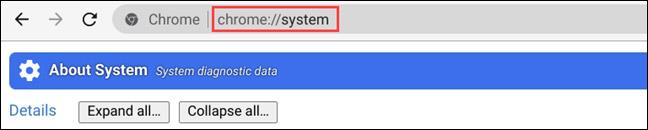
Dette hjælper dig med at få adgang til siden " Om system " indbygget i Chrome OS-platformen. Der er en masse information her, hvis du har brug for at se nogen hardwareinformation, skal du blot klikke på den tilsvarende Udvid-knap.
For at finde ud af detaljerede oplysninger om CPU'en, find afsnittet " cpuinfo " og klik på knappen " Udvid " til højre.
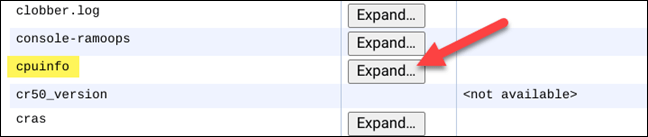
Find " Modelnavn " i det udvidede informationspanel, der vises . Dette vil vise dig det fulde navn på den processor, din Chromebook bruger. I eksemplet i artiklen er min CPU Intel Core m3-6Y30. Sammen med navnet vil processorhastigheden også blive vist relativt detaljeret.

Metode 2: Brug et tredjepartsprogram
Hvis du synes, at oplysningerne fra siden Om system er for kortfattede, kan du bruge et tredjepartsprogram, såsom “ Cog – System Info Viewer ”, for at få et renere blik på oplysningerne mere intuitivt.
Åbn først Chrome-browseren og besøg Chrome Webshop. Find derefter applikationen " Cog - System Info Viewer " og klik på " Føj til Chrome ".
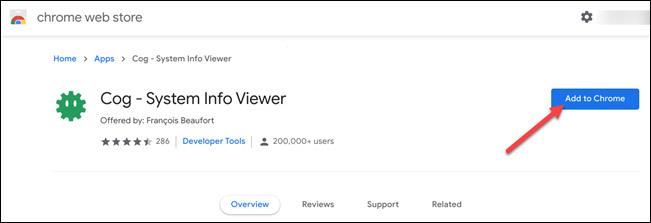
Vent et stykke tid på, at applikationen er installeret. Når installationen er fuldført, skal du åbne appen ved at klikke på startikonet i nederste venstre hjørne af skærmen og derefter vælge " Cog ".
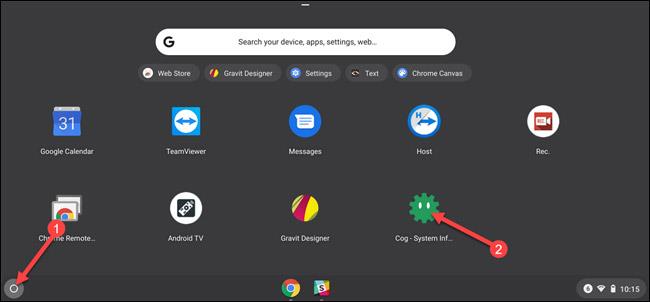
Appen åbner og viser detaljerede oplysninger om din Chromebook. Du vil se detaljerede oplysninger om processoren i afsnittet " CPU ".
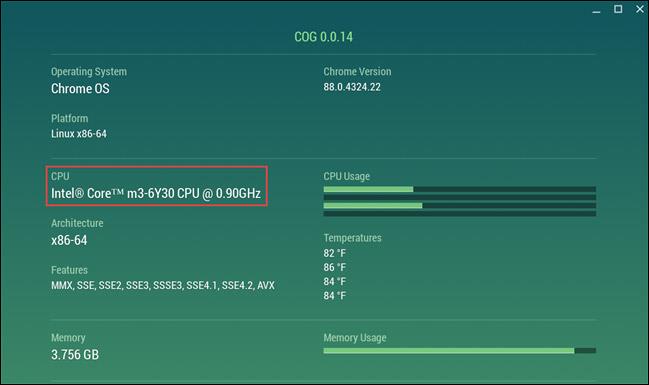
Gennem de tal-til-tekst-konverteringsfunktioner i realtid, der er indbygget i mange inputapplikationer i dag, har du en hurtig, enkel og samtidig ekstremt nøjagtig inputmetode.
Både computere og smartphones kan oprette forbindelse til Tor. Den bedste måde at få adgang til Tor fra din smartphone er gennem Orbot, projektets officielle app.
oogle efterlader også en søgehistorik, som du nogle gange ikke ønsker, at nogen, der låner din telefon, skal se i denne Google-søgeapplikation. Sådan sletter du søgehistorik i Google, kan du følge trinene nedenfor i denne artikel.
Nedenfor er de bedste falske GPS-apps på Android. Det hele er gratis og kræver ikke, at du rooter din telefon eller tablet.
I år lover Android Q at bringe en række nye funktioner og ændringer til Android-operativsystemet. Lad os se den forventede udgivelsesdato for Android Q og kvalificerede enheder i den følgende artikel!
Sikkerhed og privatliv bliver i stigende grad større bekymringer for smartphonebrugere generelt.
Med Chrome OS's "Forstyr ikke"-tilstand kan du øjeblikkeligt slå irriterende notifikationer fra for et mere fokuseret arbejdsområde.
Ved du, hvordan du slår spiltilstand til for at optimere spilydelsen på din telefon? Hvis ikke, så lad os undersøge det nu.
Hvis du vil, kan du også indstille gennemsigtige tapeter til hele Android-telefonsystemet ved hjælp af Designer Tools-applikationen, inklusive applikationsgrænsefladen og systemindstillingsgrænsefladen.
Flere og flere 5G-telefonmodeller bliver lanceret, lige fra design, typer til segmenter. Gennem denne artikel, lad os straks udforske de 5G-telefonmodeller, der vil blive lanceret i november.









